10 kasulikku kiibid varjatud "Kalender» MacOS
Mac Os / / December 25, 2019
1. Sync Google
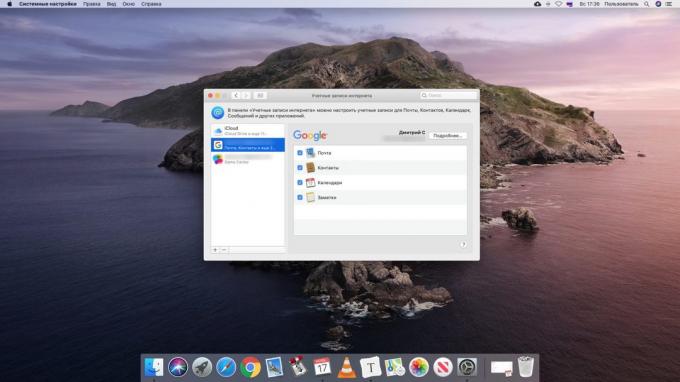
Vaikimisi "Kalender» MacOS sünkroonib iCloud konto rekord. See on tore, kui sa kasutad ainult Mac, iPhone ja iPad. Aga need, kes enda vidinaid Windows ja Android, parem valida sünkroonida Google Calendar.
Avage "Kalender» → «Accounts ..." ja valige Google'i konto. Teil palutakse sisestada oma kasutajanimi ja parool brauseris. Seda teha, ja nüüd "Kalender» MacOS on sündmuste Google Calendar. Kõik muudatused, mida teeb see Mac, kuvatakse kõigi teiste seadmetega.
2. Lisades välise kalendrid
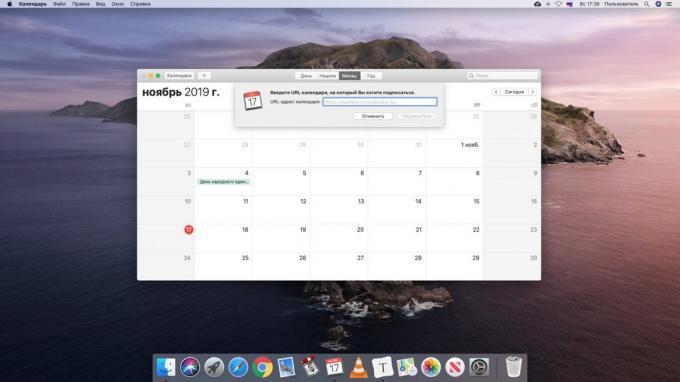
Oma ajakava ja saate lisada muud kolmanda osapoole kalendrid veebist. Näiteks kalendripäeva unustamine ei tule töö kõrgus lõõgastumiseks. On kaks võimalust seda teha. Esimene võimalus - alla soovitud kalender iCal formaadis, mida tuntakse ka ICS ja lihtsalt lahti. MacOS pakkuda oma impordi-.
Teine variant - kopeerida link iCal kalender kontekstimenüü abil brauseris. In "Kalender", klõpsake "File» → «Uus tellimus kalender", kleepige link ja klõpsake OK. Nüüd, kui loojad teeb mõned muudatused, kuvatakse need ja teile.
Leia palju kasulikke kalendrid võib olla näiteks veebilehel Calend.ru.
3. Töö kaardiga
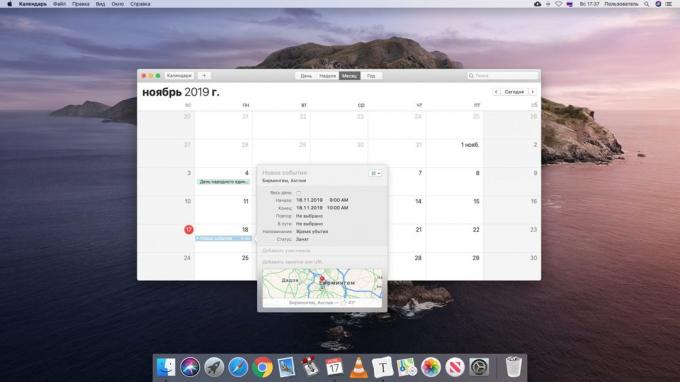
Loomine sündmus "Kalender" lisatakse neile mitte ainult kuupäeva, vaid ka koht. Nii et teil on alati teada, kus läbida selle või teise kohtumise, ei saa kadunud ja suutma õigesti arvutada saabumisaeg.
Alusta kirjutamist aadress "Asukoht" ja MacOS pakkuda sobivaid võimalusi. Koordinaadid on kaardil märgitud. Lisaks saab sisestada väljumisaega ja sõiduaja ning süsteem meenutab teile, millal on aeg minna.
4. Sündmuse loomisel mitmepäevane päeva
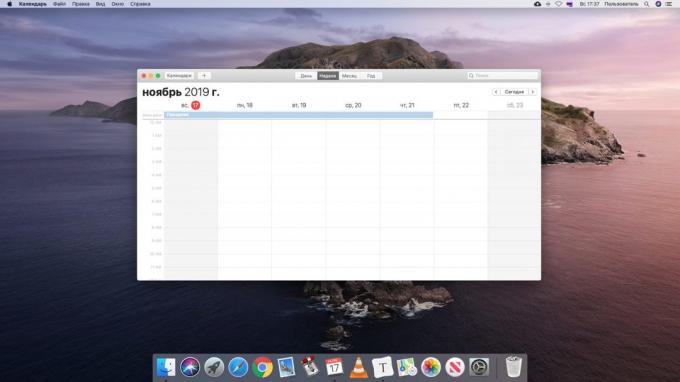
In "Kalender» MacOS, saate luua sündmusi, mis võtavad rohkem kui üks päev, kuid mitu. See on kasulik näiteks tähistada päeva puhkust. Muidugi, saate määrata, kuidas kuupäeva, mil sündmus peaks kestma käsitsi numbrite selle loomist. Aga palju lihtsam ja selgem seda teha lihtsalt lohistades.
Loo uus sündmus "All Day" ülaosas ja nimetada see kuidagi, "Holiday", "Holiday" ja nii edasi. Siis haarata hiirega ja lohista serva sündmuste seda paar kuupäevad.
5. Sündmuste lisamist oma märkmed ja posti
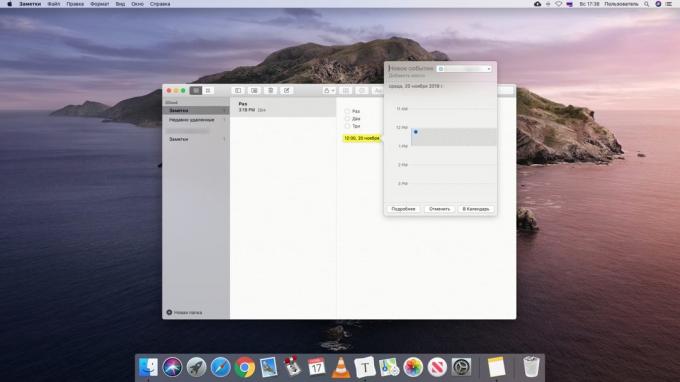
MacOS rakendused on hästi integreeritud omavahel. "Post" saate luua kanded "Kalender" aken otse programmi ja "Märkused». See on kasulik, kui näiteks kutset saanud kohtumisel e-posti saate ajastada sündmus isegi avamata "Kalender". Või olete loonud teadmiseks ja soovite lisada see meeldetuletus oma kalendris.
Avalik kiri "peaaegu" või kirjutada "Notes" ja vaata tekstis kellaaja, kuupäeva, või mõlemad. Hover hiirt kuupäeva, klõpsake noolt, mis ilmub, ja rakendus küsib lisa sündmus kalendrisse.
6. Muutuv arv kuvatakse päeva
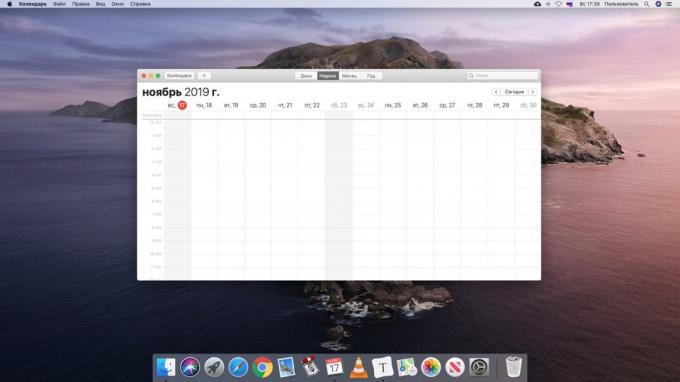
Vaikimisi taasesituse režiimis "Weekly", "Kalender" näitab seitse päeva, mis on loogiline. Aga kui sinu töö sunnib teid planeerida korral, ütleme, järgmise 10 või 14 päeva, veergude arvu saab muuta.
Sulgege "Kalender" täielikult. Selleks paremklõpsake oma dokis ikooni ja valige "Finish". Seejärel käivita "terminal"Ja sisesta järgmine käsk:
vaikimisi kirjutada com.apple.iCal n \ päeva \ of \ nädal 14
Nüüd avatud "Kalender", ja "Nädala" see näitab 14 päeva. Saate sisestada suvalise numbri - kuid mitte liiga palju, muidu päeva ei sobi akna. Et vaikemäärangutele ekraan, sisestage sama käsu number 7.
7. Failide avamine ja rakenduste ajakava
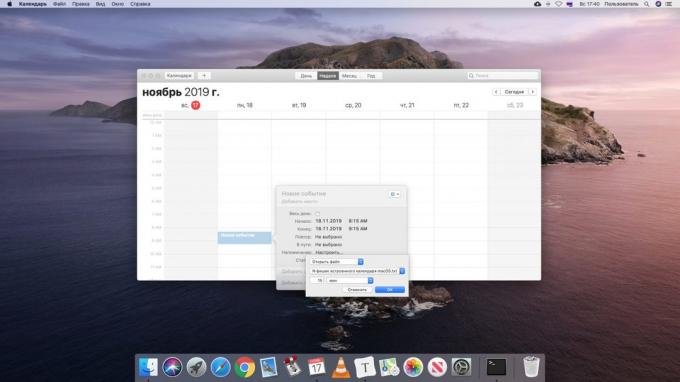
Oletame iga kuu te töötate samal tabelisse, mis loota kulud. Või sa vajad, et lõpetada mõned paber 15 minutit enne määratud aega. "Kalender» MacOS võimaldab siduda oma andmeid fail ja automaatselt avada õigel ajal.
Loo uus sündmus ja seejärel topeltklõpsake seda ja klõpsake kuupäeva. Avage rippmenüüst "Meeldetuletus" ja vajuta "Customize". Siin saab valida hüpikmärguandeid või e-posti meeldetuletus. On veel üks võimalus - "Open File". Vajuta seda. Siis minna teise rippmenüüst allpool nuppu "More" ja vali, milline fail ja mitu minutit enne ürituse avada.
Kui teete korral korduvad, "Kalender" avab valitud faili ajakava.
Aga pange tähele, et trikk töötab ainult kalendrid salvestatud Mac või iCloud. Google Calendar ei ole võimalik hoida meeldetuletuste failide avamine.
8. Vaadake sündmusi nimekirja vormis
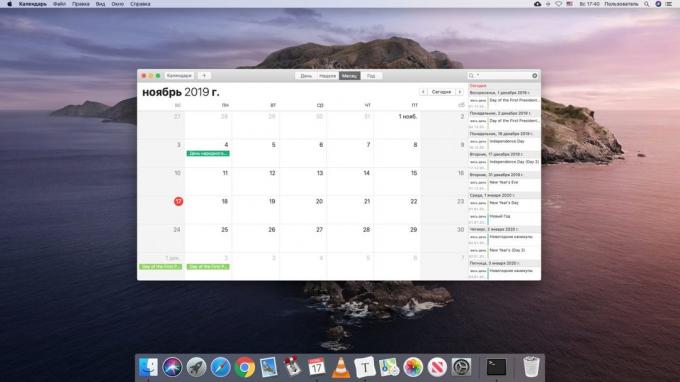
Tavaliselt "Kalender" kuvab sündmuste nädala või kuu on tabeli kujul. See mugav ja intuitiivne, kuid mõnikord ikka tahad vaadata kavandatava äritegevuse vormis nimekirja. See valik on kasulik siis, kui kalender palju andmeid ja soovite, et otsustada, mida teha esiteks.
Sisestage otsinguväljale peal tavaline Jutumärgi ja pool on nimekiri kõigist tulevastest sündmustest "kalender".
9. sündmused peida
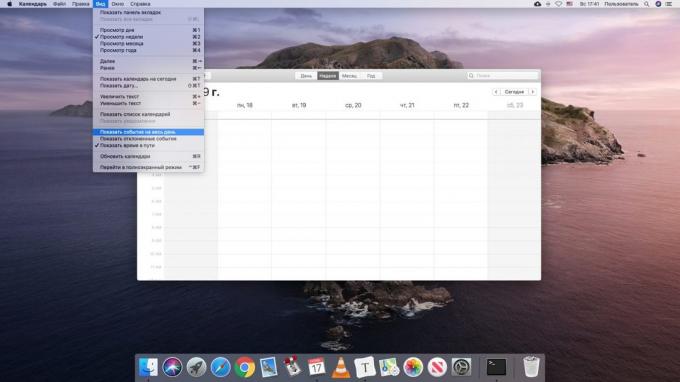
Kui te vaatate oma hõivatud ajakava, sünnipäevad on natuke häiriv. Aga õnneks saab kiiresti peita mõnda aega. Selleks kliki "View" ja märge valiku "Näita sündmus kogu päeva." Siis pannakse tagasi.
10. sündmused Hääljuhtimine
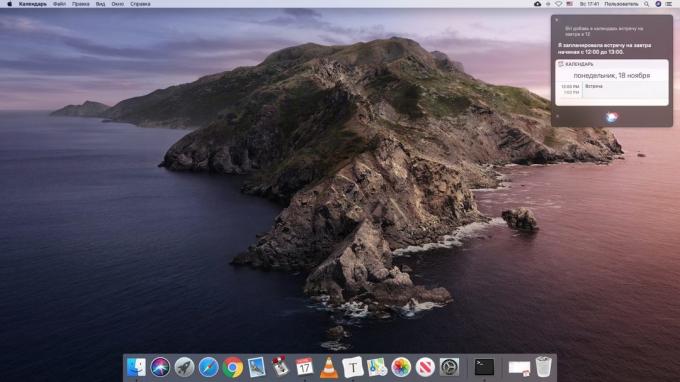
Ja iPhone ja Mac teil on Häälabimees SiriKes teab, kuidas töötada "kalandreerimine". Just midagi öelda vaimus: «Siri, luua kalendrisündmust: koosoleku- kell 12" - ja lisatakse kirje. Samamoodi võite küsida assistent muuta sündmuse toimumise ajal: "Tooge oma homse koosolekuruumid ülehomme" - ja seda tehakse.
vt ka🧐
- Kuidas jagada faile üle õhu vahel Windows, MacOS, Linux, iOS ja Android
- Kuidas teha pimedas teema MacOS isegi tumedam
- 10 miniatuurne vahendid MacOS, et säästa aega



